تبدیل اندروید به فلش مموری بی سیم
اگر قصد انتقال فایل ها بین رایانه و گوشی را دارید ، ما یک نرم افزار را می شناسیم که می تواند به شما امکان تبدیل اندروید به فلش مموری و انتقال بی سیم فایل را فراهم کند.

خوب ، اگر نگاهی به اطراف بیندازیم ، خواهیم فهمید که اکنون تقریباً همه دارای یک رایانه شخصی و تلفن هوشمند هستند. بعضی اوقات ، ما می خواهیم فایل ها را از رایانه به تلفن هوشمند اندرویدی خود منتقل کنیم. خوب ، کپی کردن فایل ها از رایانه به دستگاه Android شما همیشه ساده بوده و برای بسیاری از برنامه ها وجود دارد.
اگر نمی خواهید به برنامه های انتقال فایل شخص ثالث تکیه کنید ، می توانید از طریق کابل USB یا بلوتوث نیز دو دستگاه را به هم متصل کنید. با این حال ، اگر من به شما بگویم که می توانید فایلها را بدون سیم منتقل کنید ، چه می شود؟ خوب ، با برنامه های انتقال فایل WiFi کاملاً امکان پذیر است. اما ، نیاز به یک مشتری دسک تاپ و برنامه های Android دارد.
اخیراً ، ما با یک برنامه Android مواجه شدیم که دستگاه شما را به عنوان یک پوشه اشتراک شبکه در رایانه شخصی شما سوار می کند. این بدان معناست که دستگاه Android شما به عنوان یک پوشه اشتراک شبکه عمل می کند و می توانید یک فایل را بین دستگاه ها به اشتراک بگذارید. برای انجام این کار ، شما فقط باید یک برنامه اندرویدی معروف به Pocketshare را نصب کنید.
اندروید خود را به فلش مموری بی سیم رایانه شخصی یا MAC تبدیل کنید
بنابراین ، در این مقاله ، ما می خواهیم یک راهنمای مفصل در مورد چگونگی استفاده از تلفن اندرویدی خود به عنوان فلش مموری بی سیم برای ویندوز یا رایانه Mac به اشتراک بگذاریم.
- همچنین بخوانید : نحوه انتقال فایل بصورت بی سیم از کامپیوتر به گوشی
مرحله ۱. برای شروع کار با این روش ، باید “Pocketshare: File Transfer NAS” را بر روی دستگاه Android خود نصب کنید. این برنامه را می توانید در فروشگاه Google Play پیدا کنید ، بنابراین برای یافتن آن نیازی به مراجعه به وب سایت ها نخواهید داشت.
مرحله ۲. بعد ، به تنظیمات بروید و روی “Configure Windows” (فقط برای ویندوز PC) ضربه بزنید و نشانی اینترنتی نمایش داده شده را برجسته کنید. بعد ، روی دکمه “Save” ضربه بزنید.
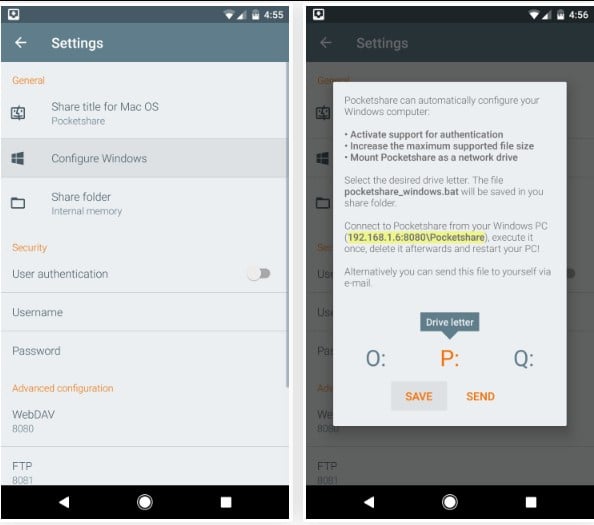
مرحله ۳. اکنون مرورگر وب را در رایانه ویندوز باز کنید و به URL ای که در مرحله قبل کپی کرده اید بروید. بر روی ‘pocketshare_windows.bat‘ کلیک راست کرده و پیوند را در رایانه خود ذخیره کنید.
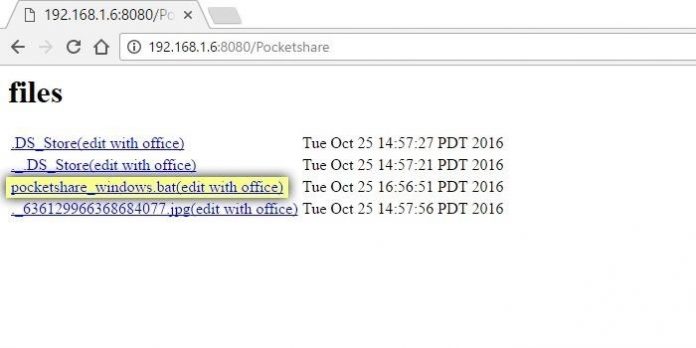
مرحله ۴. بعد ، فایل Pocketshare.bat را روی رایانه خود باز کنید و یک خط امنیتی را مشاهده خواهید کرد. شما باید روی دکمه “More info” کلیک کرده و سپس “Run anyway” را انتخاب کنید.
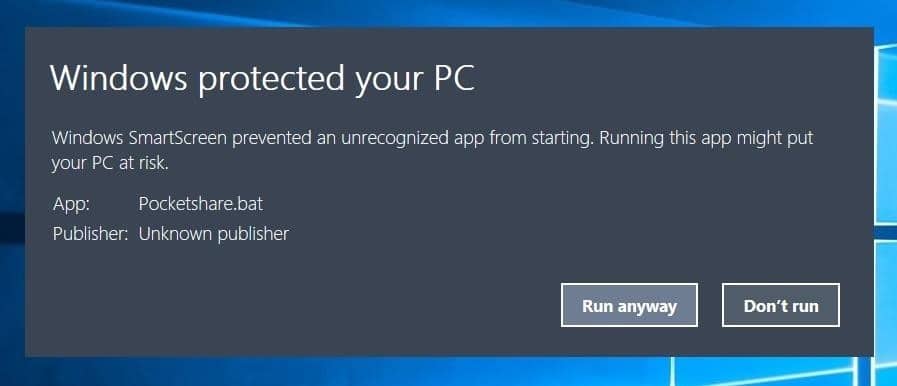
مرحله ۵. اکنون کامپیوتر خود را مجدداً راه اندازی کنید. پس از شروع مجدد ، درایو شبکه را با عنوان “Pocketshare” مشاهده می کنید. در دستگاه های اپل ، این دستگاه تحت گزینه “Devices in Finder” قرار خواهد گرفت.
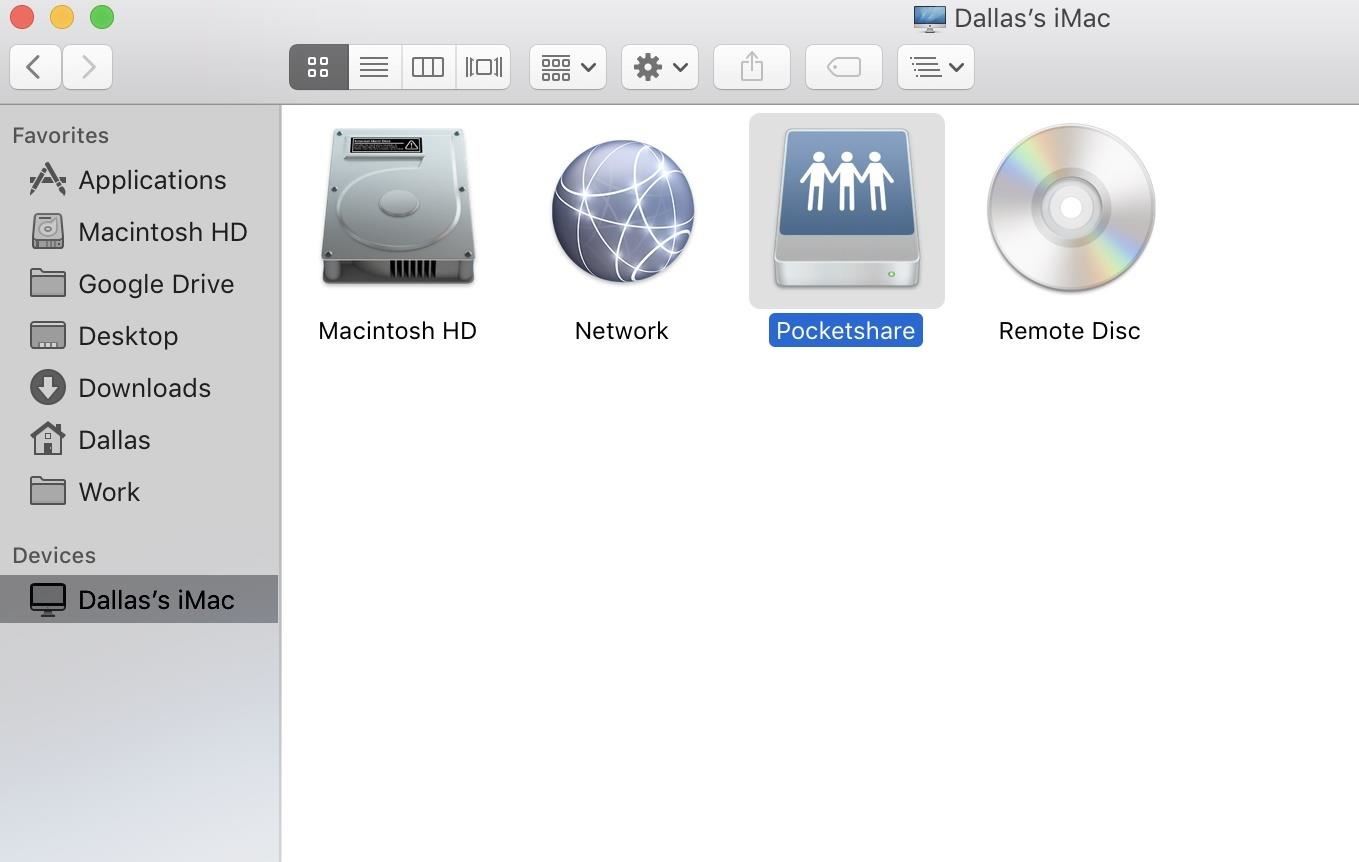
مرحله ۶. فقط مطمئن شوید که برنامه Pocketshare Android شما به فضای ذخیره سازی ، رسانه ها و غیره دسترسی دارد ، اکنون هر زمان که می خواهید یک فایل را از رایانه خود به تلفن منتقل کنید ، هر دو دستگاه را به همان شبکه WiFi وصل کنید و می توانید به سادگی بکشید و هر پرونده ای را در پوشه شبکه جدید در رایانه شخصی رها کنید.
مرحله ۷. برای بررسی پرونده های کپی شده در Android ، برنامه Pocketshare را باز کنید و به برگه “FILES” بروید. اگر برگه “پرونده ها” چیزی ندارد ، دکمه Refres را بزنید.

تمام شد! اینگونه است که می توانید از تلفن Android خود به عنوان فلش مموری بی سیم برای ویندوز یا مک استفاده کنید.
- همچنین بخوانید : چگونه Android خود را مانند iPhone به نظر بیاورید
بنابراین ، این مقاله در مورد نحوه تبدیل اندروید خود به فلش مموری بی سیم برای رایانه شخصی یا MAC است. امیدوارم این مقاله به شما کمک کند! آن را با دوستان خود نیز به اشتراک بگذارید. اگر به این موضوع شک و تردید دارید ، از کادر تفسیر زیر به ما اطلاع دهید.











دیدگاه ها